文章詳情頁
Win10恢復被360篡改的ie瀏覽器主頁方法有哪些?解決Win10恢復被360篡改的ie瀏覽器主頁方法介紹
瀏覽:79日期:2022-11-25 14:25:20
Win10恢復被360篡改的ie瀏覽器主頁方法:
1、這里小編以360安全衛士為例,請大家打開360安全衛士選項,在軟件主頁面中,點擊“防護中心”功能按鈕。
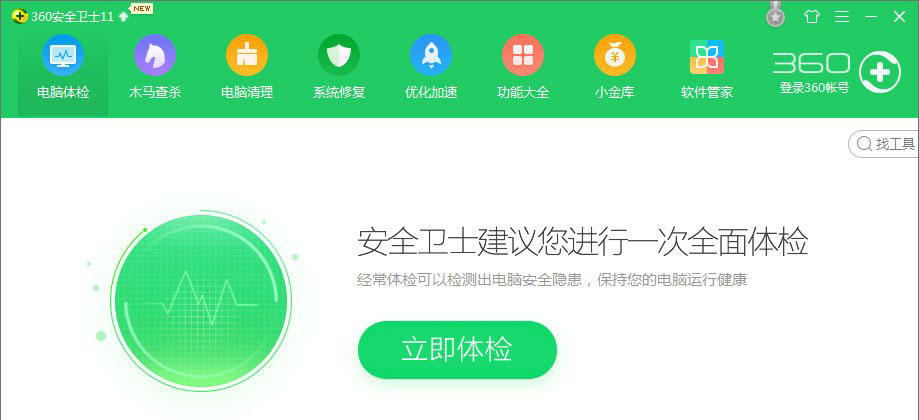
2、在防護功能頁面中,我們找到“7層瀏覽器防護”功能按鈕,點擊“查看”按鈕。
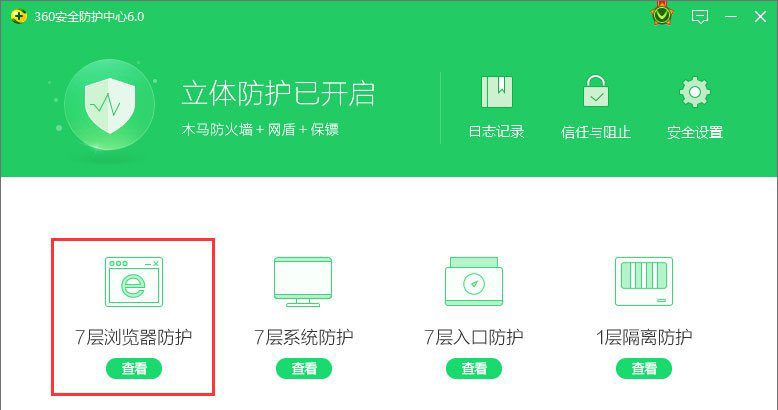
3、在接下來打開的頁面中,點擊“上網首頁防護”按鈕,即可打開設置頁面。
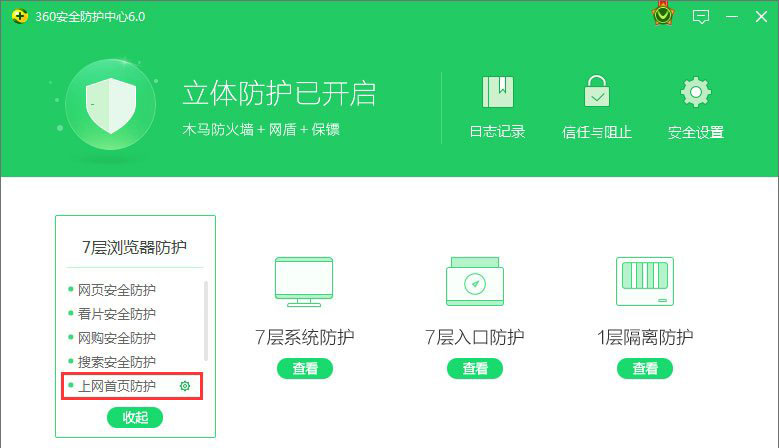
4、在瀏覽器設置頁面中,我們點擊下拉按鈕,選擇“自定義”選項,輸入自己想要使用的網頁主頁地址。
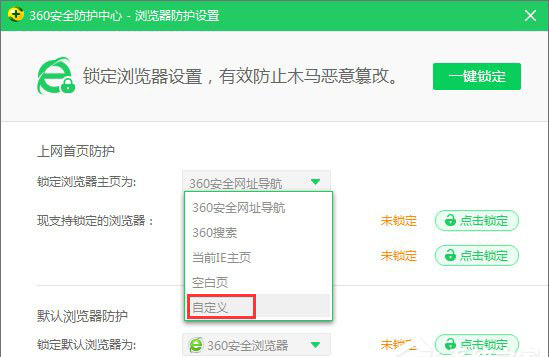
5、瀏覽器主頁地址輸入完畢之后,我們點擊旁邊的瀏覽器鎖定按鈕,將IE瀏覽器的主頁網址鎖定為自己設置的頁面地址。
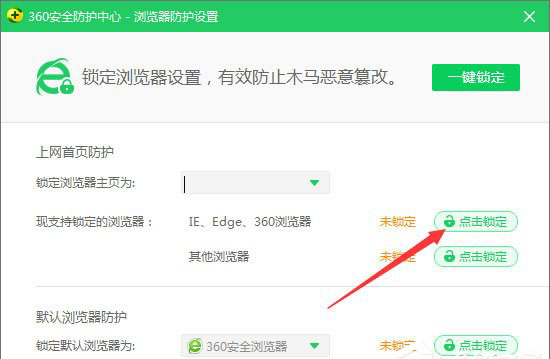
6、最后,我們就可以看到瀏覽器主頁地址已經被鎖定為自己設置的頁面了,此時可以嘗試打開IE瀏覽器,瀏覽器主頁地址已經被我們成功修改了。
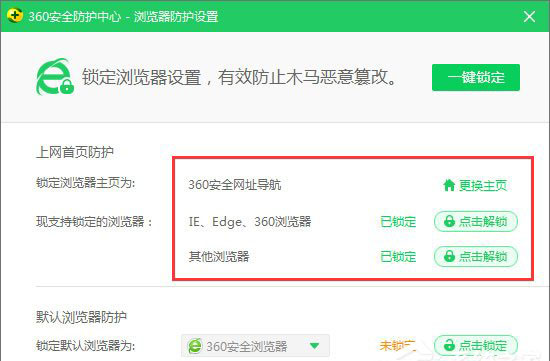
以上就是Win10恢復被360篡改的ie瀏覽器主頁方法,希望對你有所幫助。有同樣需求的用戶不妨參照上面的步驟進行操作,希望可以幫助到你。
上一條:Win10專業版怎樣修復IE瀏覽器?修復Win10專業版IE瀏覽器的方法介紹下一條:Windows10專業版下IE瀏覽器不能上網怎么辦?解決Windows10專業版下IE瀏覽器不能上網的辦法介紹
相關文章:
1. Win10 1909禁止生成“系統錯誤內存轉儲文件”怎么設置?Win10專業版禁止生成系統錯誤內存轉儲文件方法簡述2. winxp系統中打開軟件出現application error具體處理方法3. WinXP系統注冊表解鎖方法4. Win10系統如何徹底關閉teniodl.exe進程?5. Win7系統如何快速關機?Win7系統快速關機快捷鍵設置方法6. Win10如何預防勒索病毒 Win10預防勒索病毒操作方法7. Win10系統如何進行更新?Win10系統更新方法8. mac文本怎么添加快捷短語? mac電腦添加快捷文本短語的技巧9. 微軟規劃提升 Win10 / Win11圖形和音頻驅動質量10. Win11進不去安全模式怎么辦?Win11進不去安全模式解決方法
排行榜

 網公網安備
網公網安備